
আপনার বন্ধু ও পরিবারের সদস্যারা কীভাবে দিন পার করছে, সে সম্পর্কে জানার একটি দুর্দান্ত উপায় হলো হোয়াটসঅ্যাপ স্ট্যাটাস। তারা কখনো কখনো এমন কিছু স্ট্যাটাস পোস্ট করতে পারে, যা আপনি সেভ করে রাখতে চান বা অন্য কাউকে দেখাতে চান। তবে পোস্ট করার ২৪ ঘণ্টার পর আর স্ট্যাটাস দেখা যায় না। স্ট্যাটাসগুলো স্ক্রিনশট নিয়ে রাখা গেলেও অনেকেই এগুলো ডাউনলোড করে রাখতে চান। স্ট্যাটাসের ছবি ও ভিডিও খুব সহজেই ডাউনলোড করে রাখা যায়।
অ্যান্ড্রয়েড ডিভাইসে হোয়াটসঅ্যাপের স্ট্যাটাস সেভ করা সহজ হলেও আইফোনে তুলনামূলক কঠিন।
অ্যান্ড্রয়েড স্মার্টফোন থেকে ডাউনলোড করবেন যেভাবে
অ্যান্ড্রয়েড ডিভাইসের ইন্টারনাল স্টোরেজের ‘. statuses’ ফাইলে সব হোয়াটসঅ্যাপ স্ট্যাটাস সেভ হয়ে থাকে। অন্যদের যেসব স্ট্যাটাস আপনি ওপেন করে দেখেছেন সেগুলো এই ফোল্ডারে থাকে। তবে তা ২৪ ঘণ্টা পর্যন্ত থাকবে। তাই ২৪ ঘণ্টা পার হওয়ার আগেই এই ফোল্ডার থেকে স্ট্যাটাসগুলো কপি করে রাখতে হবে। এ জন্য নিচের ধাপগুলো অনুসরণ করুন—
১. অ্যান্ড্রয়েড ডিভাইসে ফাইল বা ফাইল ম্যানেজারে অ্যাপে প্রবেশ করুন।
২. হ্যামবার্গার আইকোনে (তিনটি অনুভূমিক রেখা) ট্যাপ করে সেটিংস অপশনে ট্যাপ করুন।
৩. ‘Show hidden files’ অপশন খুঁজে বের করুন ও এর পাশের টগল বাটনটি চালু করুন। এর ফলে ফাইল অ্যাপে লুকানো ফোল্ডারগুলো দেখা যাবে।
৪. এখন ফাইল অ্যাপের হোম পেজে যান ও ইন্টারনাল স্টোরেজ অপশনে ট্যাপ করুন।
৫. ‘অ্যান্ড্রয়েড’ ফোল্ডারে ট্যাপ করুন।
৬. ‘মিডিয়া’ ফোল্ডারে ট্যাপ করুন।
৭. এরপর ‘com. whatsapp’ ও ‘WhatsApp’ ফোল্ডারে ট্যাপ করুন।
৮. আবার ‘মিডিয়া’ ফোল্ডার অপশন খুঁজে বের করে এতে ট্যাপ করুন।
৯. ‘. Statuses folder’ ফোল্ডারে প্রবেশ করুন। যেসব হোয়াটসঅ্যাপ স্ট্যাটাস ওপেন বা প্রবেশ করেছেন সেগুলো এই ফোল্ডারে থাকবে। পছন্দের মতো স্ট্যাটাসের ভিডিও বা ছবিটি কপি করুন ও নতুন একটি ফাইল বা ক্যামেরার ‘ডিসিআইএম’ ফোল্ডারে পেস্ট করুন।
এভাবে অন্যদের হোয়াটসঅ্যাপ স্ট্যাটাস ডাউনলোড করতে পারবেন।
আইওএস ডিভাইসে হোয়াটসঅ্যাপ ভিডিও সেভ করবেন যেভাবে
অন্যদের হোয়াটসঅ্যাপ স্ট্যাটাস অ্যান্ড্রয়েডের মতো সরাসরি ডাউনলোড করা যায় না। স্ট্যাটাসের ছবি সেভ করার জন্য স্ক্রিনশট নিতে পারেন। আর ভিডিওর জন্য স্ক্রিন রেকর্ডিং টুল ব্যবহার করতে হয়। এটি আইফোনের কন্ট্রোল সেন্টারে পাওয়া যায়। তবে এটি সেখানে না পাওয়া গেলে তা সেটিংস অ্যাপের মাধ্যমে কন্ট্রোল সেন্টার নিয়ে আসতে হয়। এ জন্য সেটিংসে প্রবেশ করুন ও কন্ট্রোল সেন্টার অপশন খুঁজে বের করুন। স্ক্রল করে স্ক্রিন রেকর্ডিং টুলটি খুঁজে বের করুন ও এরপাশের ‘+’ আইকোনে ট্যাপ করুন। ফলে আইফোনের কন্ট্রোল সেন্টারে টুলটি দেখা যাবে। এরপর হোয়াটসঅ্যাপ স্ট্যাটাসের ভিডিও ধারণ করার জন্য নিচের ধাপগুলো অনুসরণ করুন—
১. হোয়াটসঅ্যাপে প্রবেশ করুন ও ‘আপডেট’ ট্যাবে ট্যাপ করুন।
২. এরপর ডান পাশের ওপর থেকে সোয়াইপ করুন বা টেনে ধরুন। ফলে কন্ট্রোল সেন্টার চালু হবে।
৩. স্ক্রিন রেকর্ডিং টুলটির ওপর ট্যাপ করুন ও হোয়াটসঅ্যাপের আপডেট পেজে দ্রুত চলে আসুন।
৪. এখন যার স্ট্যাটাসটি রেকর্ড করতে চান তার প্রোফাইল ছবিতে ট্যাপ করুন। ৩ সেকেন্ডের মধ্যে ভিডিও রেকর্ড চালু হবে। ফলে স্ট্যাটাসটি রেকর্ড শুরু হবে।
৫. ভিডিও রেকর্ডটি বন্ধ করতে চাইলে ওপরের দিকে থাকা লাল বাটনে ট্যাপ করুন।
৬. এখন ‘স্টপ’ বাটনে ট্যাপ করুন।
হোয়াটসঅ্যাপের স্ট্যাটাস ভিডিওটি আইফোনের ফটোজ অ্যাপে সেভ হয়ে থাকবে। ফটোজ অ্যাপে প্রবেশ করে যে কোনো সময় ভিডিওটি দেখতে পারবেন ও শেয়ার করতে পারবেন।

আপনার বন্ধু ও পরিবারের সদস্যারা কীভাবে দিন পার করছে, সে সম্পর্কে জানার একটি দুর্দান্ত উপায় হলো হোয়াটসঅ্যাপ স্ট্যাটাস। তারা কখনো কখনো এমন কিছু স্ট্যাটাস পোস্ট করতে পারে, যা আপনি সেভ করে রাখতে চান বা অন্য কাউকে দেখাতে চান। তবে পোস্ট করার ২৪ ঘণ্টার পর আর স্ট্যাটাস দেখা যায় না। স্ট্যাটাসগুলো স্ক্রিনশট নিয়ে রাখা গেলেও অনেকেই এগুলো ডাউনলোড করে রাখতে চান। স্ট্যাটাসের ছবি ও ভিডিও খুব সহজেই ডাউনলোড করে রাখা যায়।
অ্যান্ড্রয়েড ডিভাইসে হোয়াটসঅ্যাপের স্ট্যাটাস সেভ করা সহজ হলেও আইফোনে তুলনামূলক কঠিন।
অ্যান্ড্রয়েড স্মার্টফোন থেকে ডাউনলোড করবেন যেভাবে
অ্যান্ড্রয়েড ডিভাইসের ইন্টারনাল স্টোরেজের ‘. statuses’ ফাইলে সব হোয়াটসঅ্যাপ স্ট্যাটাস সেভ হয়ে থাকে। অন্যদের যেসব স্ট্যাটাস আপনি ওপেন করে দেখেছেন সেগুলো এই ফোল্ডারে থাকে। তবে তা ২৪ ঘণ্টা পর্যন্ত থাকবে। তাই ২৪ ঘণ্টা পার হওয়ার আগেই এই ফোল্ডার থেকে স্ট্যাটাসগুলো কপি করে রাখতে হবে। এ জন্য নিচের ধাপগুলো অনুসরণ করুন—
১. অ্যান্ড্রয়েড ডিভাইসে ফাইল বা ফাইল ম্যানেজারে অ্যাপে প্রবেশ করুন।
২. হ্যামবার্গার আইকোনে (তিনটি অনুভূমিক রেখা) ট্যাপ করে সেটিংস অপশনে ট্যাপ করুন।
৩. ‘Show hidden files’ অপশন খুঁজে বের করুন ও এর পাশের টগল বাটনটি চালু করুন। এর ফলে ফাইল অ্যাপে লুকানো ফোল্ডারগুলো দেখা যাবে।
৪. এখন ফাইল অ্যাপের হোম পেজে যান ও ইন্টারনাল স্টোরেজ অপশনে ট্যাপ করুন।
৫. ‘অ্যান্ড্রয়েড’ ফোল্ডারে ট্যাপ করুন।
৬. ‘মিডিয়া’ ফোল্ডারে ট্যাপ করুন।
৭. এরপর ‘com. whatsapp’ ও ‘WhatsApp’ ফোল্ডারে ট্যাপ করুন।
৮. আবার ‘মিডিয়া’ ফোল্ডার অপশন খুঁজে বের করে এতে ট্যাপ করুন।
৯. ‘. Statuses folder’ ফোল্ডারে প্রবেশ করুন। যেসব হোয়াটসঅ্যাপ স্ট্যাটাস ওপেন বা প্রবেশ করেছেন সেগুলো এই ফোল্ডারে থাকবে। পছন্দের মতো স্ট্যাটাসের ভিডিও বা ছবিটি কপি করুন ও নতুন একটি ফাইল বা ক্যামেরার ‘ডিসিআইএম’ ফোল্ডারে পেস্ট করুন।
এভাবে অন্যদের হোয়াটসঅ্যাপ স্ট্যাটাস ডাউনলোড করতে পারবেন।
আইওএস ডিভাইসে হোয়াটসঅ্যাপ ভিডিও সেভ করবেন যেভাবে
অন্যদের হোয়াটসঅ্যাপ স্ট্যাটাস অ্যান্ড্রয়েডের মতো সরাসরি ডাউনলোড করা যায় না। স্ট্যাটাসের ছবি সেভ করার জন্য স্ক্রিনশট নিতে পারেন। আর ভিডিওর জন্য স্ক্রিন রেকর্ডিং টুল ব্যবহার করতে হয়। এটি আইফোনের কন্ট্রোল সেন্টারে পাওয়া যায়। তবে এটি সেখানে না পাওয়া গেলে তা সেটিংস অ্যাপের মাধ্যমে কন্ট্রোল সেন্টার নিয়ে আসতে হয়। এ জন্য সেটিংসে প্রবেশ করুন ও কন্ট্রোল সেন্টার অপশন খুঁজে বের করুন। স্ক্রল করে স্ক্রিন রেকর্ডিং টুলটি খুঁজে বের করুন ও এরপাশের ‘+’ আইকোনে ট্যাপ করুন। ফলে আইফোনের কন্ট্রোল সেন্টারে টুলটি দেখা যাবে। এরপর হোয়াটসঅ্যাপ স্ট্যাটাসের ভিডিও ধারণ করার জন্য নিচের ধাপগুলো অনুসরণ করুন—
১. হোয়াটসঅ্যাপে প্রবেশ করুন ও ‘আপডেট’ ট্যাবে ট্যাপ করুন।
২. এরপর ডান পাশের ওপর থেকে সোয়াইপ করুন বা টেনে ধরুন। ফলে কন্ট্রোল সেন্টার চালু হবে।
৩. স্ক্রিন রেকর্ডিং টুলটির ওপর ট্যাপ করুন ও হোয়াটসঅ্যাপের আপডেট পেজে দ্রুত চলে আসুন।
৪. এখন যার স্ট্যাটাসটি রেকর্ড করতে চান তার প্রোফাইল ছবিতে ট্যাপ করুন। ৩ সেকেন্ডের মধ্যে ভিডিও রেকর্ড চালু হবে। ফলে স্ট্যাটাসটি রেকর্ড শুরু হবে।
৫. ভিডিও রেকর্ডটি বন্ধ করতে চাইলে ওপরের দিকে থাকা লাল বাটনে ট্যাপ করুন।
৬. এখন ‘স্টপ’ বাটনে ট্যাপ করুন।
হোয়াটসঅ্যাপের স্ট্যাটাস ভিডিওটি আইফোনের ফটোজ অ্যাপে সেভ হয়ে থাকবে। ফটোজ অ্যাপে প্রবেশ করে যে কোনো সময় ভিডিওটি দেখতে পারবেন ও শেয়ার করতে পারবেন।

সামাজিক যোগাযোগের অভিজ্ঞতা আরও ব্যক্তিগত ও অর্থবহ করে তুলতে নতুন এক ফিচার আনছে ইনস্টাগ্রাম। মেটার মালিকানাধীন এই সামাজিক যোগাযোগমাধ্যমটি ‘পিকস’ নামের একটি ফিচার চালুর মাধ্যমে একই বিষয়ে আগ্রহী এমন বন্ধু খুঁজে দেবে।
৫ ঘণ্টা আগে
অনেকের কাছে অপছন্দের একটি ঘরের কাজ—কাপড় ধোয়া ও ভাঁজ করা। তবে এবার সেই যন্ত্রণার অবসান ঘটাতে পারে একটি হিম্যানয়েড বা মানবাকৃতির রোবট। মাত্র কয়েক সপ্তাহ আগেই ক্যালিফোর্নিয়াভিত্তিক প্রযুক্তি কোম্পানি ফিগার তাদের তৈরি মানবসদৃশ রোবটের একটি ভিডিও প্রকাশ করে, যেখানে দেখা যায় রোবটটি দক্ষতার সঙ্গে ঝুড়ি...
৭ ঘণ্টা আগে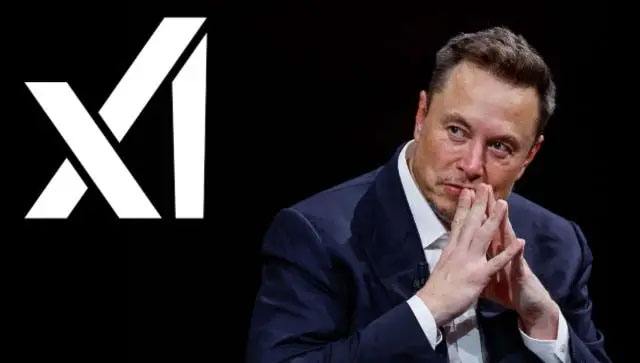
ইলন মাস্কের কৃত্রিম বুদ্ধিমত্তা (এআই) স্টার্টআপ এক্সএআই থেকে থেকে সরে দাঁড়ালেন প্রতিষ্ঠানটির সহ-প্রতিষ্ঠাতা ইগর বাবুশকিন। গতকাল বুধবার নিজের এক্স (সাবেক টুইটার) পোস্টে এই ঘোষণা দেন তিনি।
৮ ঘণ্টা আগে
বিভিন্ন বিষয়ে নিজের চিন্তাভাবনা প্রকাশ করতে কখনোই পিছপা হননি বিশ্ব চলচ্চিত্রের ইতিহাসে সবচেয়ে ব্যবসাসফল নির্মাতা জেমস ক্যামেরন। এবার জেনারেটিভ কৃত্রিম বুদ্ধিমত্তা নিয়েও নিজস্ব মতামত দিলেন। টাইটানিক ও অ্যাভাটারের সিরিজের জন্য বিশ্বজুড়ে খ্যাত ৭০ বছর বয়সী এই পরিচালক।
১০ ঘণ্টা আগে